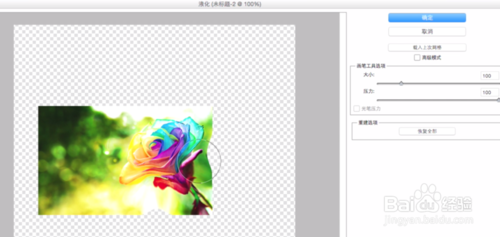1、在原有图像上新增一个图像图层。
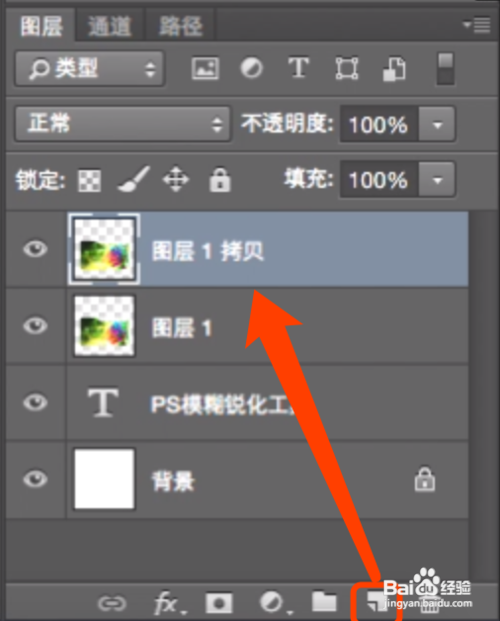
2、选择滤镜--模糊--高斯模糊。
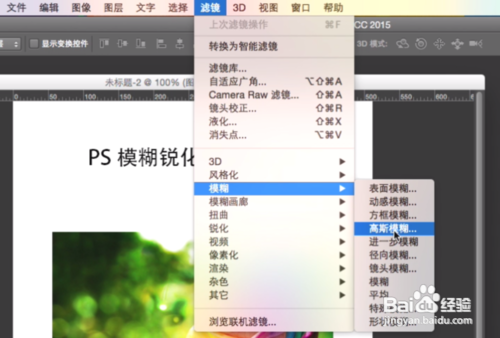
3、调整高斯模糊里面的数值。
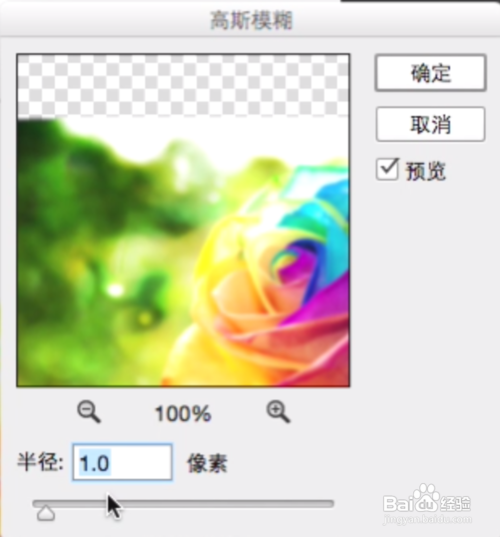
4、数值的变化可改变图像的图样。
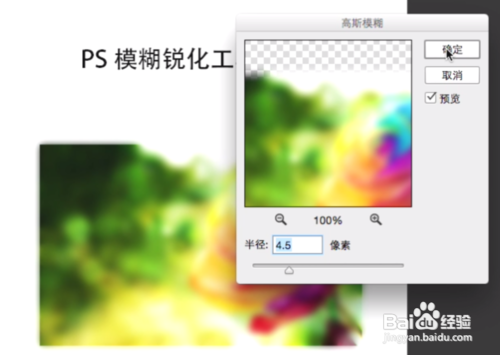
5、ps软件工具栏上有一个模糊工具。
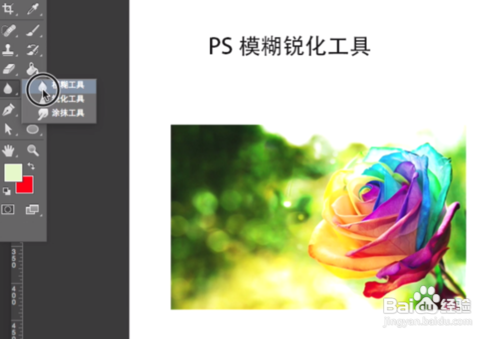
6、可调整数值,进行涂抹。
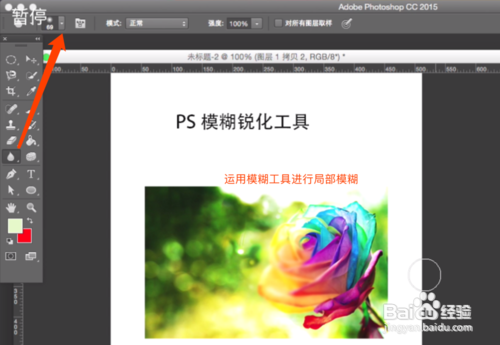
7、锐化工具和模糊工具是相反的作用,可将原本不清晰的图像立时变得清晰起来。

8、涂抹工具的使用。如手指晕开的效果,更加有艺术感。
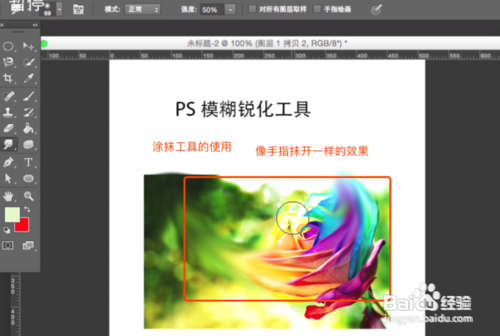
9、如果涂抹后不改变原图像,可选择滤镜--液化,进行调节。
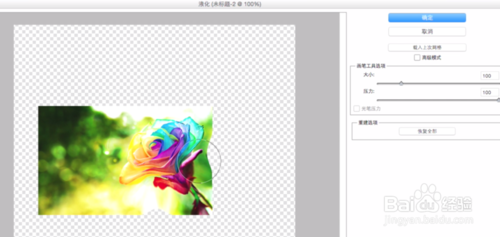
时间:2024-10-25 22:40:51
1、在原有图像上新增一个图像图层。
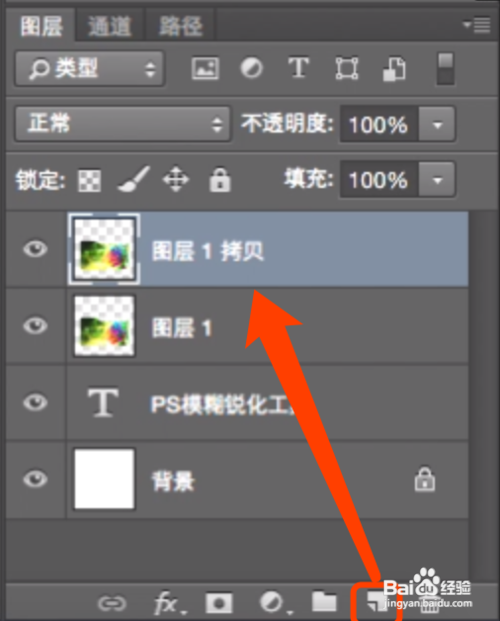
2、选择滤镜--模糊--高斯模糊。
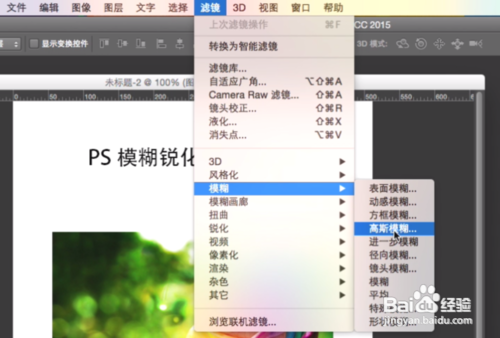
3、调整高斯模糊里面的数值。
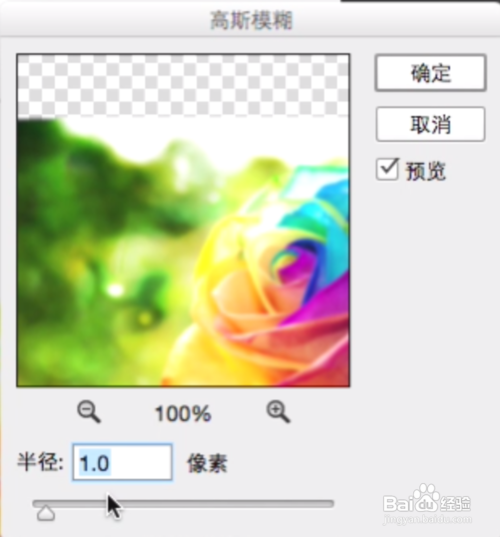
4、数值的变化可改变图像的图样。
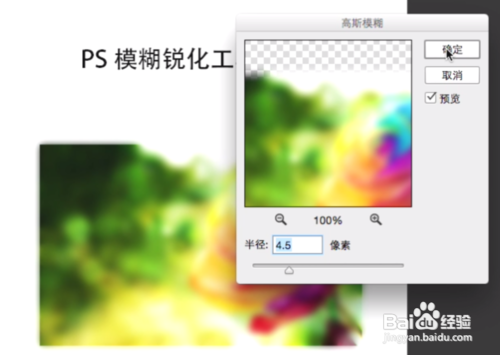
5、ps软件工具栏上有一个模糊工具。
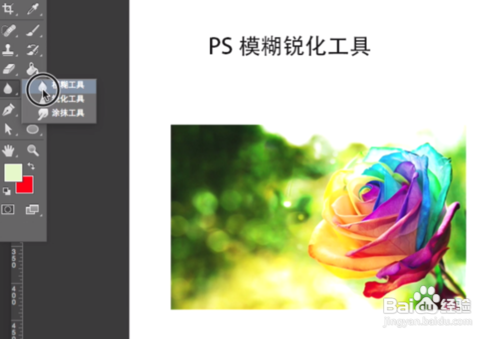
6、可调整数值,进行涂抹。
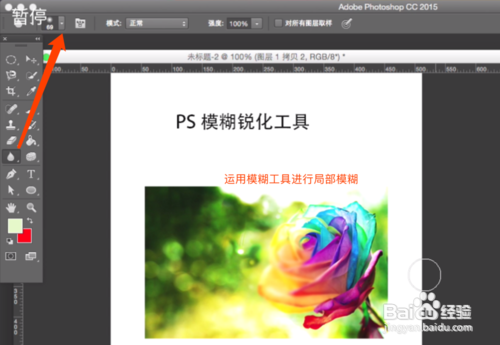
7、锐化工具和模糊工具是相反的作用,可将原本不清晰的图像立时变得清晰起来。

8、涂抹工具的使用。如手指晕开的效果,更加有艺术感。
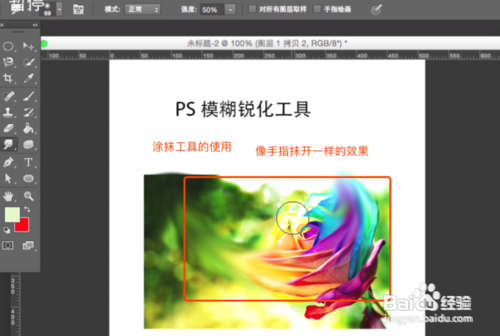
9、如果涂抹后不改变原图像,可选择滤镜--液化,进行调节。